Für mehr als 2 Milliarden Menschen ist Facebook eine unterhaltsame soziale Plattform, auf der sie ihre täglichen Erfahrungen teilen können.
Wenn Sie Teile deine Aktivitäten auf Facebook möchten, können Sie dies ganz einfach über a tun Facebook-Check-in von Ihrem Gerät, während Sie unterwegs sind. Die folgenden Schritte zum Einchecken auf Facebook helfen Ihnen dabei, diesen Prozess zu erlernen, um lokale Orte zu identifizieren und Ihre Aktivitäten mit Ihren Facebook-Freunden zu teilen.
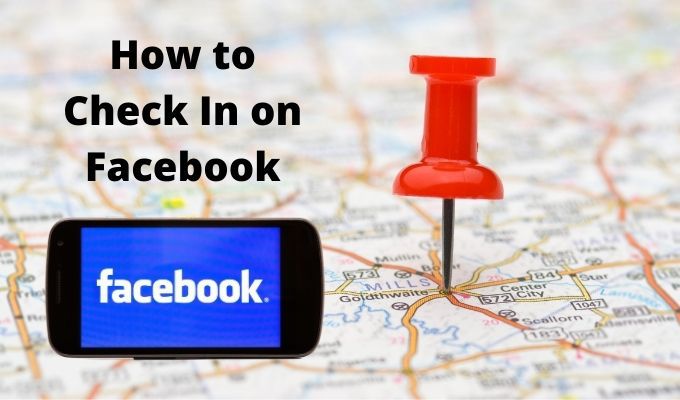
Was ist ein Facebook-Check-In?
Facebook-Check-In ist eine spezielle Statusaktualisierung, die Standortmerkmale zur Identifizierung von Orten in Ihrer Nähe verwendet und Personen über Ihren Aufenthaltsort informiert. Solche Orte können so spezifisch wie ein Restaurant oder so allgemein wie eine Stadt sein.
Der Dienst ist auch für Versichern Sie Ihrem Netzwerk von Familienmitgliedern oder Freunden, dass es Ihnen gut geht nach einer Naturkatastrophe oder sogar einem Terroranschlag nützlich.
Für die meisten Facebook-Benutzer ermöglicht die Check-In-Funktion anderen zu wissen, wo Sie waren oder an einem bestimmten Ort angekommen sind.

Sobald Sie dies überprüft haben - An einem bestimmten Ort auf Facebook ist dies nicht auf Ihre unmittelbare Gruppe von Facebook-Freunden beschränkt. Jeder auf Facebook kann Ihren Check-in anzeigen, da er mit einer Facebook-Seite verbunden ist und alle Seitenaktivitäten öffentlich sind.
Mit der Check-in-Funktion können Sie für Ihren bevorzugten Standort oder Ihr Lieblingsgeschäft werben, einschließlich Schulen, Parks , Museen und Theater. Für Unternehmen bietet die Funktion potenziellen Kunden wertvolle Informationen über Ihr Unternehmen und bietet Ihnen die Möglichkeit, Angebote wie Warenverkäufe oder Kundenrabatte zu bewerben.
Einchecken auf Facebook im Web Browser
Egal, ob Sie am Strand, in Ihrem Hotelzimmer oder zu Hause vor Ihrem Computer sitzen, Sie können mit wenigen einfachen Schritten bei Facebook einchecken.
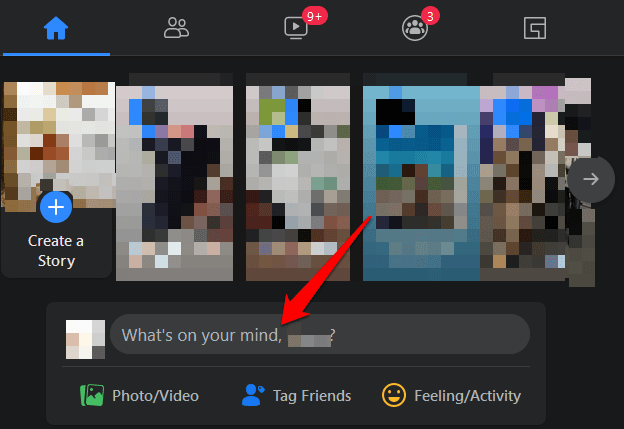
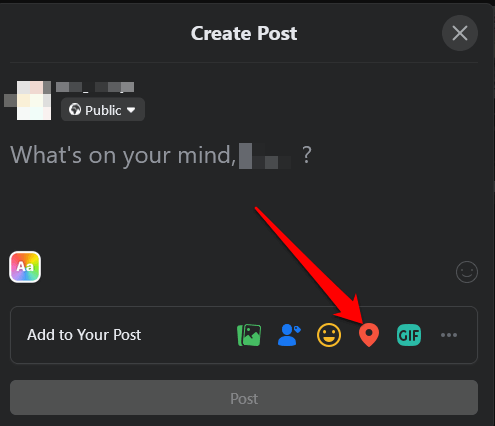
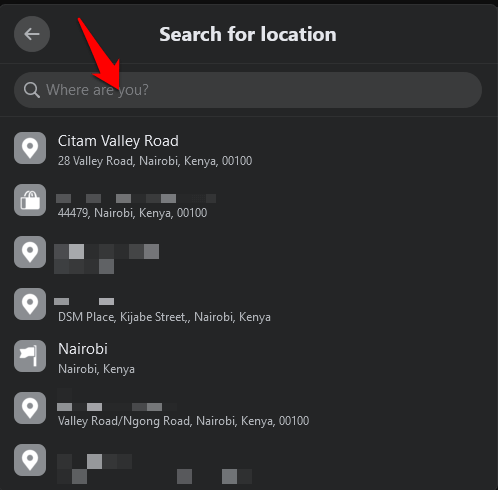
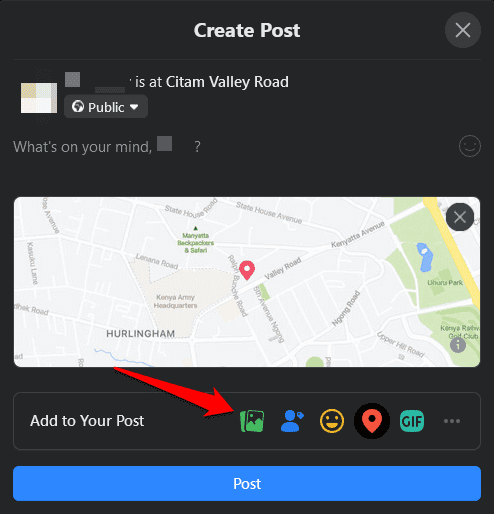
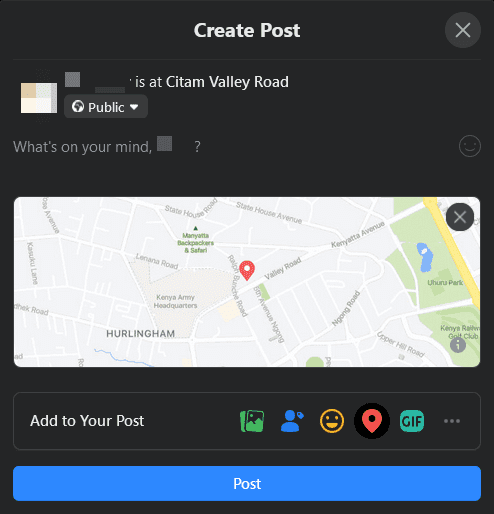
Hinweis: Sie können Fotos hinzufügen, Ihre Familie oder Freunde markieren oder Text in Ihren Beitrag eingeben, wie Sie es bei regelmäßigen Statusaktualisierungen tun würden, und dann auf Beitrag klickenum es zu veröffentlichen.
Einchecken auf Facebook mit der Android- oder iOS-App
Wenn Sie die Facebook-App auf Ihrem Android haben Bei iOS-Geräten unterscheidet sich die Benutzeroberfläche geringfügig. Beim Einchecken gelten jedoch dieselben Schritte.
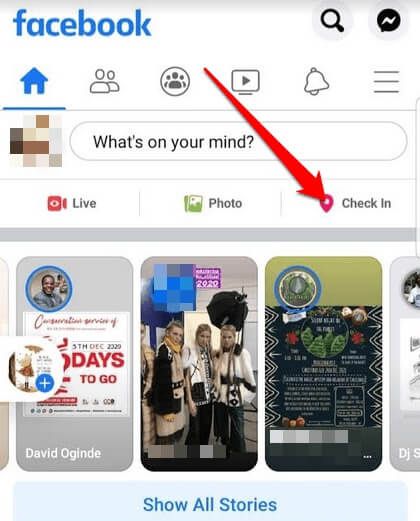
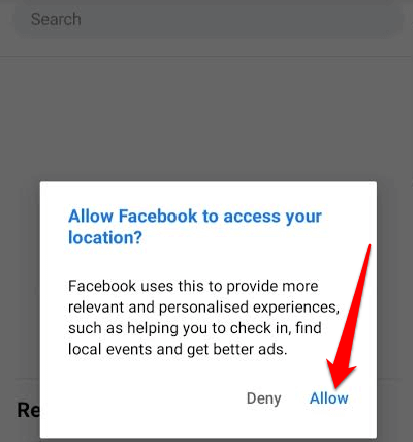
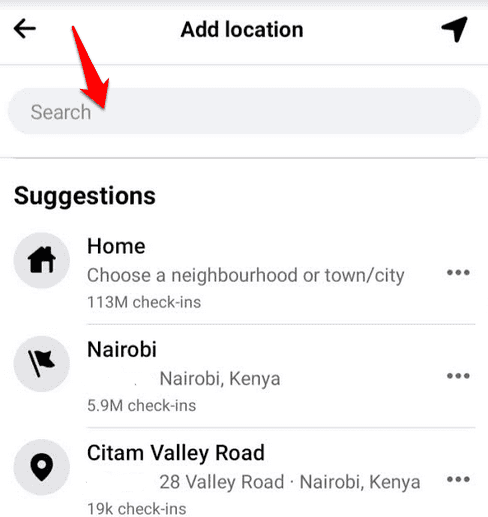
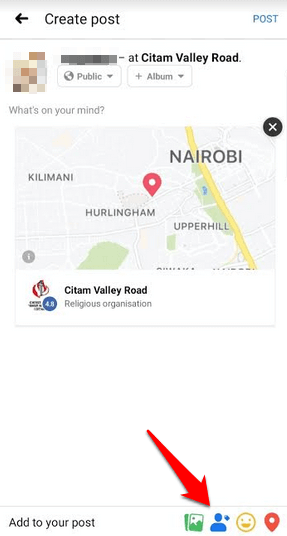
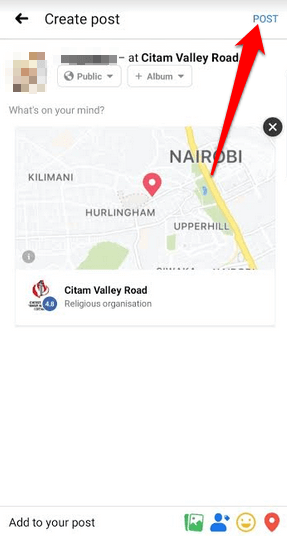
So teilen Sie Ihren Standort mit Freunden auf Facebook
Wenn Sie Wert auf Ihre Wenn Sie Ihre Check-in-Position auf Facebook nur mit Freunden teilen möchten, können Sie die Funktion "Freunde in der Nähe" verwenden. Die Funktion ist nur auf Android- und iOS-Geräten verfügbar und setzt voraus, dass Ihr Standortverlauf auf Facebook funktioniert.
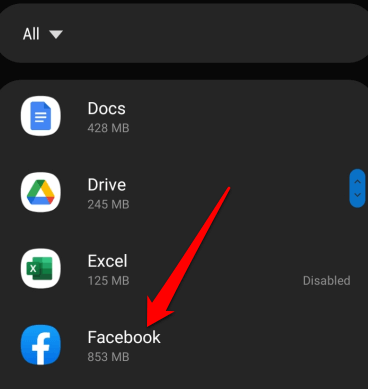
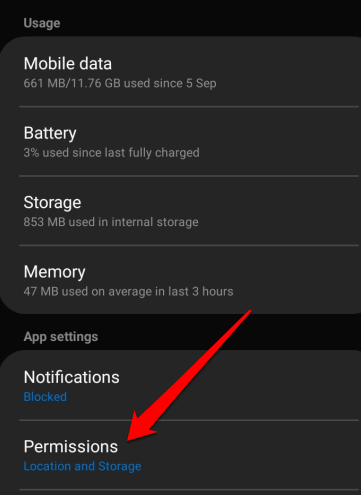
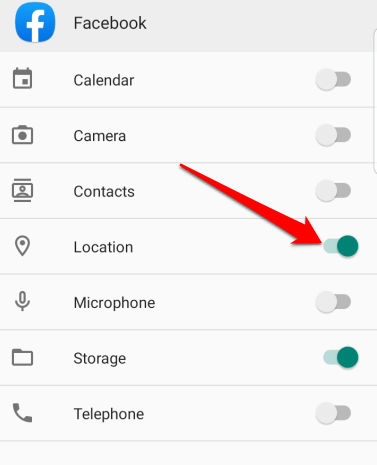
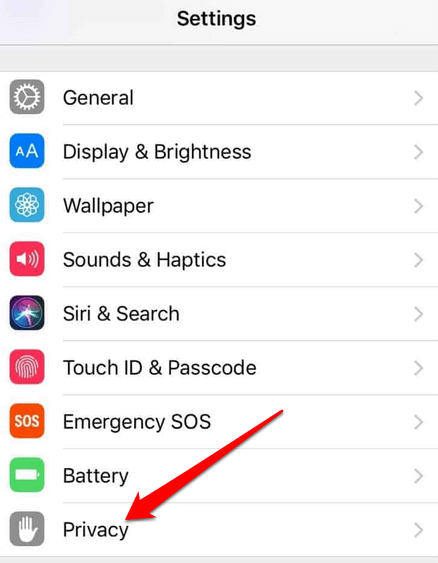
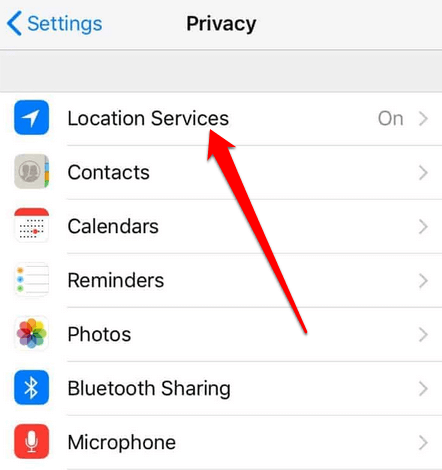
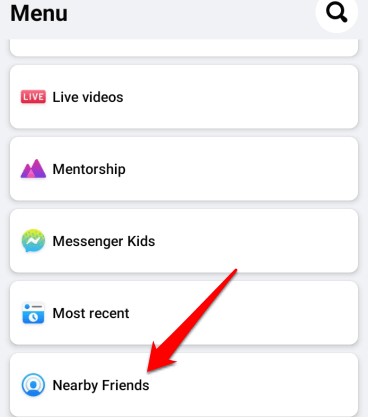
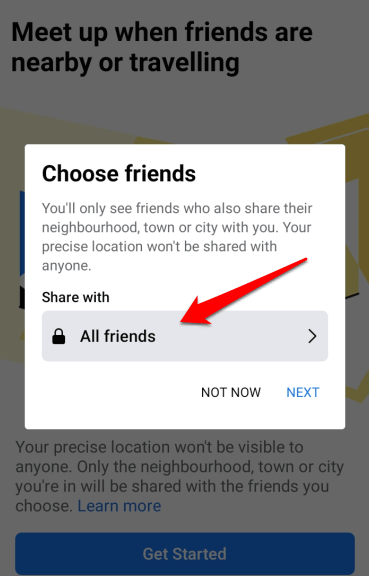
Hinweis: Sie können Push-Benachrichtigungen aktivieren, um dies zu erfahren wenn deine Freunde in der Nähe sind. Tippen Sie dazu auf das Facebook-Menü und auf Einstellungen und Datenschutz.
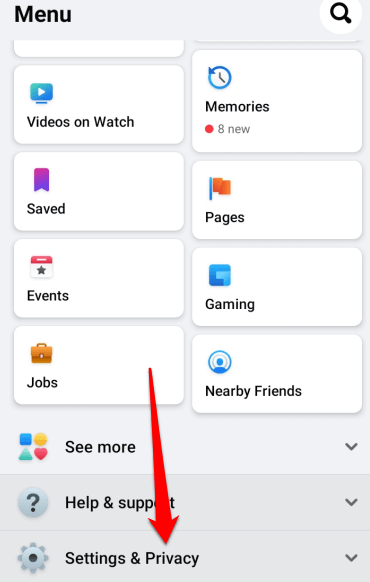
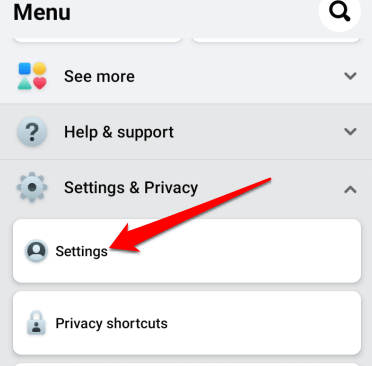
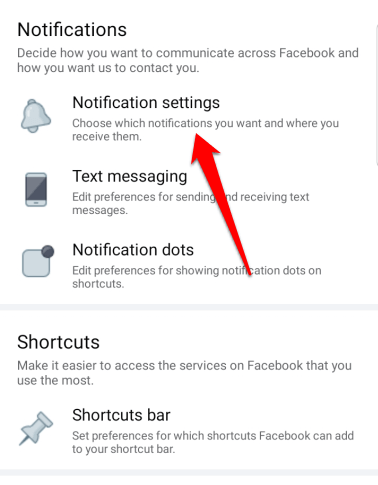
So finden Sie Ihre Check-Ins-Karte auf Facebook
Die Check-Ins-Karte ist ein Ersatz für die vorherige interaktive Karten-App "Where Ive Been" für Facebook.
Um Ihre Check-Ins zu überprüfen, rufen Sie Ihre Seite Infoauf und suchen Sie die Check-Ins-Karte. Wenn es nicht vorhanden ist, bedeutet dies, dass es nicht aktiviert ist.
Um die Check-Ins-Karte auf Facebook zu aktivieren, rufen Sie Ihre Profilseiteauf und wählen Sie Mehr>Abschnitte verwalten. Aktivieren Sie das Kontrollkästchen daneben und wählen Sie Speichern.
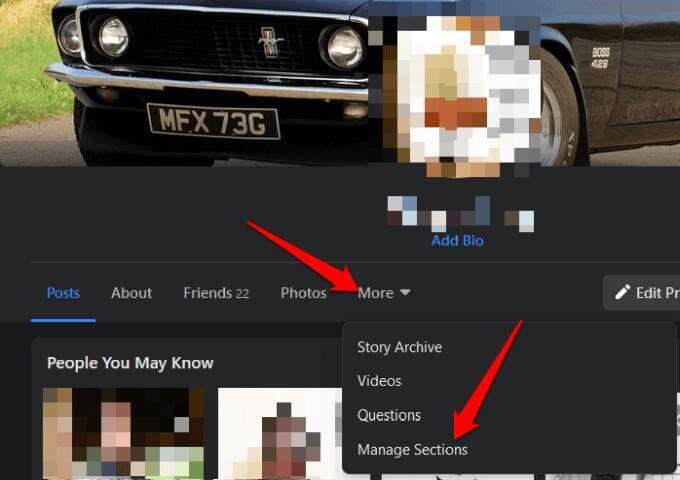
So markieren Sie sich während einer Katastrophe auf Facebook als sicher
In einer öffentlichen Krise wie einer Naturkatastrophe, einem Terroranschlag, Pandemie oder einem eingestürzten Gebäude können Sie sich als sicher markieren oder prüfen, ob andere auf Facebook als sicher markiert sind. Auf diese Weise können Ihre Familie und Freunde erkennen, dass es Ihnen gut geht, und Sie können sie auch überprüfen.
Sich in einem Browser als sicher markieren

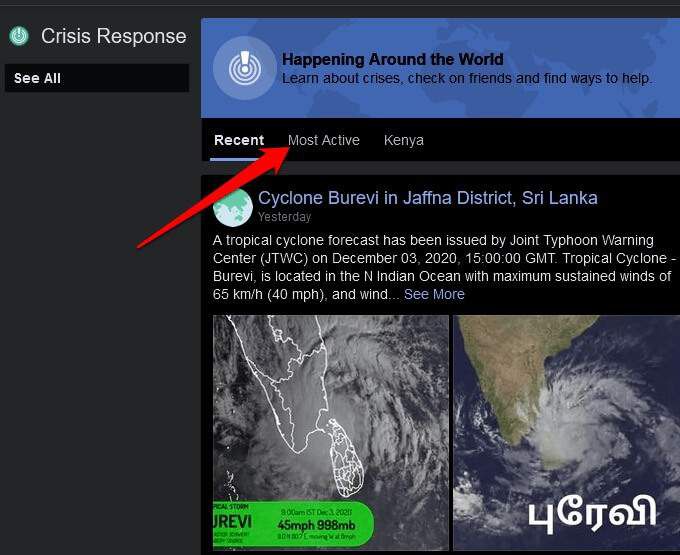
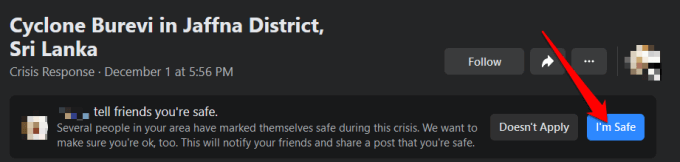
Sich in der Facebook-App sicher markieren
Um sich in der Facebook-Appals sicher zu markieren, öffnen Sie die App, tippen Sie auf das Menü und wählen Sie Mehr anzeigen.
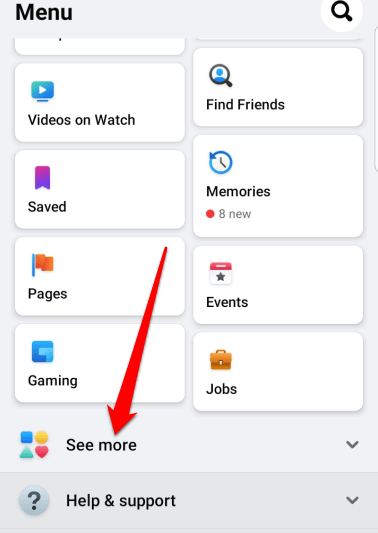
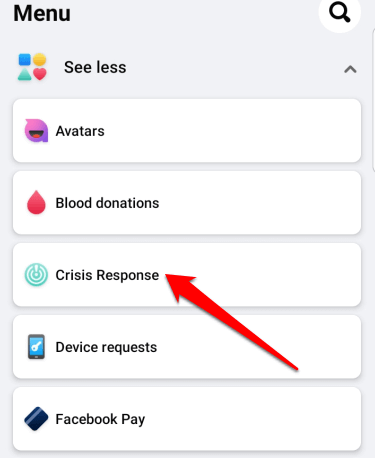
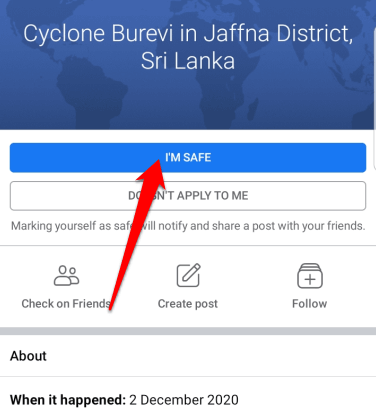
So löschen Sie einen Check-In auf Facebook
Leider kann Facebook einen Check-In, den Sie einem Beitrag hinzugefügt haben, nicht rückgängig machen. Die einzige Möglichkeit, einen Check-in zu entfernen, der nicht mehr in Ihrem Profil angezeigt werden soll, besteht darin, den Beitrag vollständig aus Ihrer Zeitleiste zu löschen.
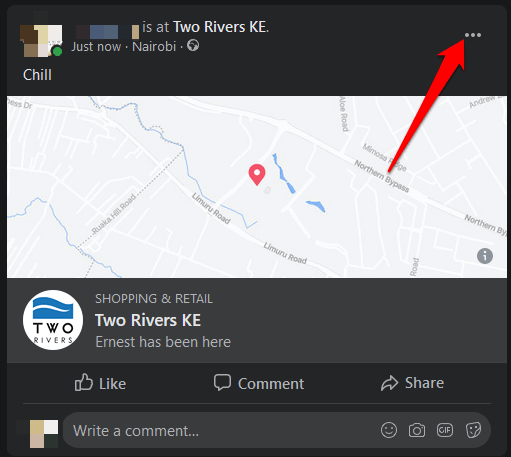
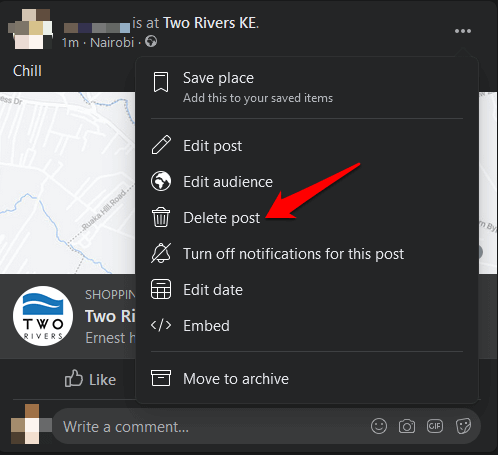
Aktivitäten mit Ihren Freunden teilen
Egal, ob Sie die Facebook-App oder einen Computer verwenden, checken Sie bei Facebook ein ist eine großartige Möglichkeit, Ihr Netzwerk über Ihren Standort und a zu informieren Aktivitäten. Das Beste daran ist, dass der gesamte Vorgang eine Minute oder weniger dauert.
Konnten Sie anhand der obigen Anweisungen auf Facebook einchecken? Erzählen Sie uns davon in den Kommentaren.